5 Perakam Kamera Web Terbaik untuk Merakam Video Kamera Web
Mencari perakam kamera web yang bagus untuk merakam video kamera web? Apakah perakam video kamera web terbaik?
Apabila anda menyertai webinar atau perjumpaan dalam talian yang hebat, anda mungkin perlu menangkap keseluruhan kandungan video dalam talian. Sama ada anda ingin merakam video kamera web untuk rujukan anda sendiri nanti, atau untuk berkongsi dengan orang lain, anda memerlukan alat rakaman kamera web yang bagus.
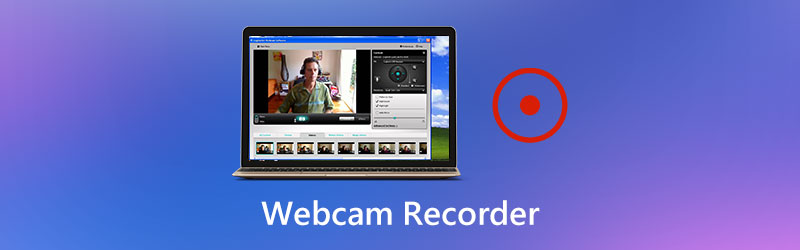
Nasib baik, terdapat sebilangan besar perakam video kamera web yang ditawarkan di internet yang dapat membantu anda merakam video kamera web dengan mudah. Sekiranya anda tidak tahu mana yang harus anda gunakan, di sini dalam catatan ini, kami ingin berkongsi 5 perakam kamera web terbaik termasuk yang percuma untuk anda pilih.

- Bahagian 1. Perakam Webcam Terbaik untuk PC dan Mac
- Bahagian 2. Perakam Webcam Sumber Terbuka - OBS
- Bahagian 3. Perakam Kamera Web Percuma - Perakam Skrin Dalam Talian Percuma
- Bahagian 4. Perakam Kamera Web Lalai untuk Mac - Pemain QuickTime
- Bahagian 5. Perakam Video Webcam Berbayar - Camtasia
- Bahagian 6. Soalan Lazim Perakam Kamera Web
Bahagian 1. Perakam Webcam Terbaik untuk PC dan Mac
Untuk merakam video atau menangkap wajah anda sendiri dari kamera web, anda memerlukan perakam kamera web yang bagus. Di sini kami sangat mengesyorkan perisian rakaman webcam dan rakaman video yang popular, Perakam Skrin untuk anda. Perakam kamera web ini mempunyai keupayaan untuk menangkap sebarang aktiviti yang berlaku di komputer dengan kualiti yang tinggi. Ini membolehkan anda merakam video kamera web pada Windows 10/8/7 PC dan Mac.
- Rakam video kamera web dan persidangan video lain dengan kualiti yang tinggi walaupun hingga 4K.
- Rakam sebarang aktiviti seperti streaming video, mesyuarat, permainan 2D / 3D, panggilan dan banyak lagi.
- Rakam video kamera web dengan seluruh layar, wilayah khusus atau tetingkap tertentu.
- Tangkap kamera web dari kamera web dan rakam audio dari mikrofon, dan audio sistem.
- Ciri penyuntingan yang hebat dan teknologi percepatan yang maju

Cara merakam video kamera web
Langkah 1: Semasa anda ingin merakam video kamera web, anda harus memuat turun dan memasang perakam kamera web yang kuat ini terlebih dahulu di komputer anda. Anda boleh memilih versi yang betul dan kemudian klik dua kali pada butang muat turunnya.
Langkah 2: Apabila anda memasuki antara muka utama perakam kamera web ini, anda boleh memilih Perakam video ciri untuk merakam video kamera web anda.

Langkah 3: Di tetingkap Perekam Video seterusnya, anda dibenarkan untuk menyesuaikan tetapan rakaman video dan audio.

Anda boleh menyesuaikan kawasan rakaman skrin dengan bebas berdasarkan video yang ingin anda rakam. Di samping itu, anda dibenarkan untuk menangkap trek audio dari Sistem Suara, Mikrofon atau keduanya berdasarkan keperluan anda. Di sini anda harus menghidupkan Kamera Web pilihan untuk menangkap wajah anda.
Langkah 4: Sekarang anda boleh klik REC butang untuk memulakan rakaman video kamera web. Semasa proses rakaman, anda bebas menjeda, memulakan semula atau menghentikannya mengikut keperluan anda.
Langkah 5: Selepas rakaman kamera web, anda dapat melihat secara langsung video kamera web yang ditangkap. Selain itu, seperti yang disebutkan di atas, beberapa ciri penyuntingan asas dirancang dalam perakam kamera web ini. Anda boleh mengedit video kamera web dan kemudian klik Jimat butang untuk menyimpannya di komputer anda.
Video kamera web yang dirakam akan disimpan secara automatik di MP4 format. Sekiranya anda lebih suka format output lain, anda boleh mengklik Tetapan rekod ikon dan masukkan Keutamaan tetingkap untuk mengubahnya.

Tidak hanya merakam video kamera web, tetapi juga menyokong merakam permainan seperti GTA, Pokemon, dll.
Bahagian 2. Perakam Webcam Sumber Terbuka - Perisian Penyiar Terbuka
Buka Perisian Penyiar (OBS) adalah alat rakaman video yang popular yang membolehkan anda menangkap apa sahaja yang dipaparkan di skrin komputer anda. Perakam kamera web sumber terbuka dan bebas ini terutamanya dirancang untuk rakaman kamera web, rakaman video dan streaming langsung.

Perakam video kamera web ini serasi dengan Windows, Mac dan Linux. Tidak ada batasan panjang rakaman video kamera web anda. Ini membolehkan anda merakam persidangan video anda dengan skrin penuh atau kawasan terpilih berdasarkan keperluan anda. Selain ciri rakaman, OBS menawarkan perkhidmatan streaming langsung yang hebat yang menyokong streaming video di Twitch, YouTube, Facebook Live dan banyak lagi.
Beberapa pengguna melaporkan bahawa OBS pengekodan berlebihan dan berikut adalah penyelesaian untuknya.
Bahagian 3. Perakam Kamera Web Percuma - Perakam Skrin Dalam Talian Percuma
Untuk merakam video kamera web, anda juga boleh bergantung pada beberapa alat rakaman dalam talian. Di sini kami memperkenalkan anda dengan senang digunakan Perakam Skrin Dalam Talian Percuma untuk merakam sebarang perjumpaan dalam talian dan persidangan video dengan kualiti yang tinggi. Anda boleh merakam video kamera web dengan mudah pada penyemak imbas yang sering digunakan seperti Chrome, Safari, IE, Firefox dan banyak lagi.
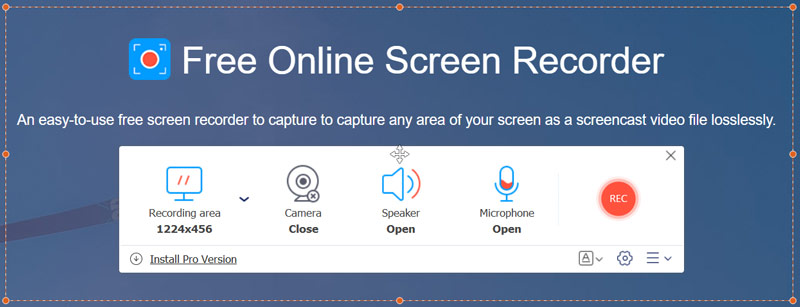
Perakam Skrin Dalam Talian Percuma membolehkan anda menangkap bahagian komputer anda dengan mudah. Ia boleh berfungsi sebagai perakam kamera web percuma untuk menangkap apa sahaja yang dipaparkan di skrin dengan bebas. Satu perkara yang harus anda ketahui ialah, perakam video kamera web percuma ini tidak mempunyai sebarang ciri penyuntingan.
Bahagian 4. Perakam Kamera Web Lalai untuk Mac - Pemain QuickTime
QuickTime Player adalah pemain media rasmi untuk pengguna Mac. Aplikasi macOS terbina dalam ini juga membawa ciri rakaman skrin yang hebat yang dapat membantu anda menangkap skrin Mac anda dengan mudah. Ini membolehkan anda merakam video kamera web tanpa tanda air atau had masa rakaman. Lebih penting lagi, perakam kamera web percuma ini dapat memberi anda pengalaman rakaman skrin yang stabil dan berkualiti tinggi di Mac.

Anda boleh membuka QuickTime Player dan kemudian memilih Rakaman Skrin Baru pilihan untuk mengakses ciri rakaman kamera webnya. Ini membolehkan anda merakam video kamera web dengan layar penuh atau wilayah khusus. Perakam kamera web ini dilengkapi dengan beberapa fungsi penyuntingan asas seperti trim, split, flip dan banyak lagi.
Bahagian 5. Perakam Video Webcam Berbayar - Camtasia
Camtasia adalah perakam dan editor skrin berbayar dan hebat yang dapat membantu anda merakam video kamera web di komputer. Ini memberi anda cara mudah untuk merakam dan membuat video di Windows PC dan Mac. Perakam video kamera web ini membolehkan anda merakam kamera web dan menambahkan sentuhan peribadi pada video anda.
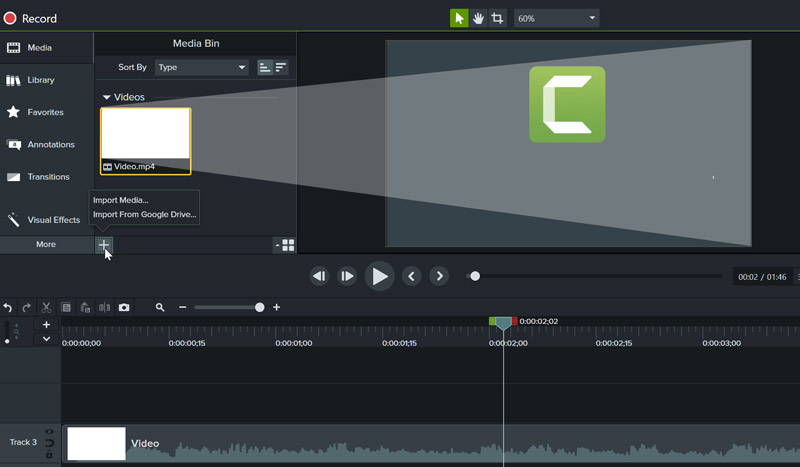
Camtasia menawarkan percubaan percuma untuk mencuba beberapa ciri rakaman asas. Tetapi banyak fungsi dan fungsi penyuntingan yang hebat hanya dapat digunakan dalam versi berbayarnya. Bayaran sekali sahaja berharga $249.99 buat masa ini.
Lihat siaran ini untuk mendapatkan lebih banyak Alternatif Camtasia.
Bahagian 6. Soalan Lazim Perakam Kamera Web
Soalan 1. Bagaimana merakam video kamera web pada Zoom?
Sekiranya anda adalah hos Zoom, anda boleh merakam video kamera web dengan mudah atau tangkap mesyuarat Zoom di platformnya. Anda juga dapat menetapkan rakaman automatik untuk menyimpan kandungan video kamera web secara automatik.
Soalan 2. Bagaimanakah cara membuat kamera web saya untuk dirakam sepanjang masa?
Untuk merakam kamera web sepanjang masa, anda boleh menggunakan Perakam Skrin Vidmore. Ia boleh merakam selagi storan pemacu anda penuh.
Soalan 3. Bagaimana merakam mesyuarat dalam talian?
Apabila anda memerlukan rakaman mesyuarat dalam talian, anda boleh bergantung pada mana-mana perakam video yang kami kongsi di atas.
Kesimpulannya
Kami terutamanya telah membincangkan mengenai perakam kamera web dalam catatan ini. 5 perakam video kamera web hebat disyorkan untuk anda pilih. Anda boleh mendapatkan beberapa ciri asas masing-masing dan kemudian membuat pilihan anda. Sama ada anda ingin merakam video kamera web untuk rujukan anda sendiri nanti, atau untuk membagikannya kepada orang lain, anda boleh memilih perakam kamera web pilihan anda untuk melakukannya.


